Você pode especificar a localização de um ponto utilizando um ângulo (apoio, azimute ou deflexão) e uma distância a partir de um ponto de referência.
Antes de especificar um ângulo e uma distância no comando Baliza lateral, é necessário definir uma linha de referência temporária a partir da qual todos os pontos resultantes são calculados.
Os dois últimos pontos inseridos definem a linha de referência, que é reutilizada se você fizer várias balizas no comando. Especifique uma distância e ângulo para o próximo ponto. A partir da linha de referência (1 e 2) e do ponto inicial (2), especifique os pontos (3, 4, 5) pela baliza lateral.
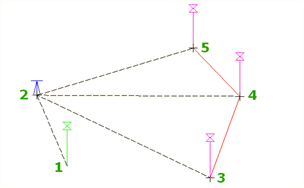
Para definir uma linha, você pode selecionar uma linha existente no desenho ou inserir dois pontos. Caso você já tenha inserido um ponto no comando, você verá uma solicitação para inserir um segundo ponto para definir a linha de referência.
Neste comando, a linha de referência não é atualizada. Ela permanece a mesma para todos os pontos inseridos.
- Quando você for solicitado a inserir um ponto em um comando, execute um dos procedimentos a seguir:
- Clique na guia Transparente
 painel Planta
painel Planta  Baliza lateral
Pesquisa.
Baliza lateral
Pesquisa.
- Clique com o botão direito do mouse para exibir o menu de contexto Comandos transparentes
 Baliza lateral.
Baliza lateral.
- Ative a barra de ferramentas Comandos transparentes e selecione Baliza lateral
 .
.
- Insira ‘ss.
- Clique na guia Transparente
- Se você ainda não tiver especificado pontos no comando principal, é preciso especificar uma linha de referência temporária ao executar um dos procedimentos a seguir:
- Selecione uma linha.
- Insira p e especifique um ponto inicial e final para a linha.
- Se você inseriu um ponto no comando principal, esse ponto é usado como o ponto inicial para a linha de referência temporária. Especifique o ponto final para a linha de referência temporária.
- Insira um ângulo ao executar um dos seguintes procedimentos:
- Insira um ângulo em unidades angulares para o desenho.
- Insira b e especifique o ângulo especificando um quadrante e um apoio.
- Insira de especifique um ângulo de deflexão.
- Insira ze especifique um azimute.
- Insira c para trocar a direção do ângulo entre sentido horário e sentido anti-horário.
- Especifique uma distância ao clicar no desenho ou ao inserir uma distância.
- Se solicitado, insira uma elevação. Para obter mais informações, consulte Para inserir uma elevação para um comando transparente.
Nota: O prompt de elevação para comandos transparentes é controlado pela configuração Comando transparente Prompt para pontos 3D. Para obter mais informações, consulte Sobre as configurações do comando transparente.
- Se você estiver trabalhando com um comando em execução, execute um dos procedimentos a seguir:
- Para inserir outra baliza lateral usando o mesmo tipo de ângulo, insira o ângulo e repita as etapas 5 e 6.
- Pressione Esc para finalizar o comando transparente da Baliza lateral.
Localizações adicionais de balizas laterais são calculadas utilizando a linha de referência definida no início do comando transparente.